Doe een gratis scan en controleer of uw computer is geïnfecteerd.
VERWIJDER HET NUOm het volledige product te kunnen gebruiken moet u een licentie van Combo Cleaner kopen. Beperkte proefperiode van 7 dagen beschikbaar. Combo Cleaner is eigendom van en wordt beheerd door RCS LT, het moederbedrijf van PCRisk.
BitCoinMiner virus verwijderingsgids
Wat is BitCoinMiner?
BitCoinMiner is een generieke naam voor virussen die cryptomunten minen. Mensen denken daarbij eerst en vooral aan de Bitcoin cryptocurrency maar steeds meer cybercriminelen richten zich ook op het minen van andere cryptocurrencies, zoals Monero, Ethereum enz. Onderzoek toont aan de de meeste BitCoinMiners worden verspreid via spam-mails en trojans (virussen).
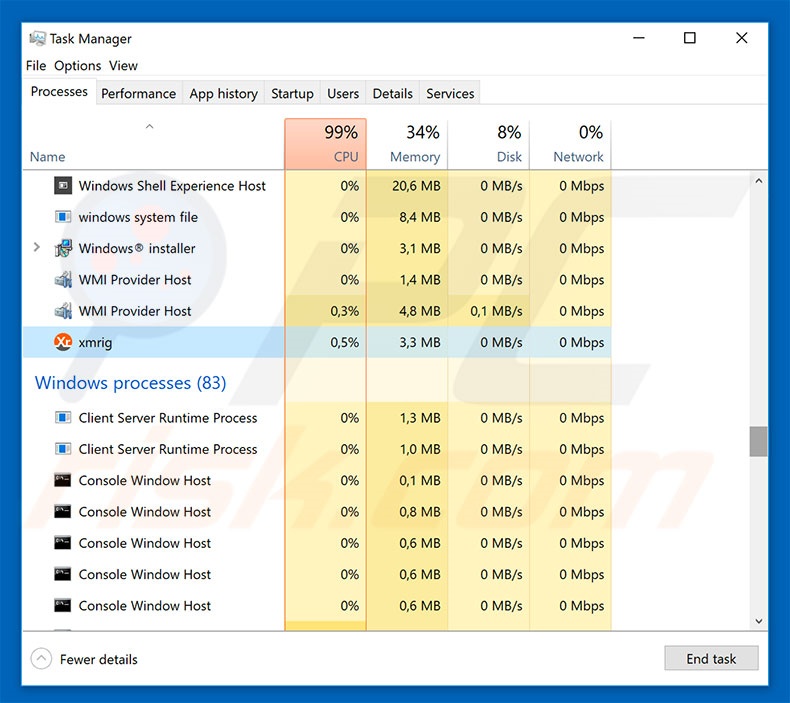
De laatste jaren waren uiterst succesvol voor cryptocurrency miners. Door de grote media-aandacht voor het fenomeen werden duizenden mensen aangemoedigd om in deze markt te stappen en "gemakkelijk geld" te verdienen. Crypto-mining is in essentie het oplossen van wiskundige problemen met behulp van computers. Om inkomsten te genereren, moet men over uiterst krachtige hardware beschikken die duizenden dollars kost. Daarom vereist het hele proces investeringen. Om dit te verhelpen besloten cybercriminelen om de computers van gebruikers te kapen en deze te gebruiken om gezamenlijk cryptocurrencies te minen. Ze injecteren het systeem daarbij met kwaadaardige tools die gebruikmaken van computerprocessors (CPU's) en grafische kaarten (GPU's) om cryptocurrency te minen. Dit veroorzaakt vele problemen. Ten eerste kan dit proces tot 100% van de systeemresources in beslag nemen waardoor de computer onstabiel en vrijwel onbruikbaar wordt (hij reageert nauwelijks en kan bevriezen en telkens opnieuw opstarten, wat resulteert in permanent gegevensverlies). Bovendien genereren overbelaste systemen veel hitte en onder bepaalde omstandigheden (hoge kamertemperatuur, slechte koelsystemen, enz.) kan de hardware oververhit raken. Daarom kan de aanwezigheid van dergelijke virussen tot aanzienlijk financieel verlies leiden. Hoewel de meeste BitCoinMiner trojans hun sporen verbergen, zijn ze eenvoudig te detecteren. Zoals hierboven vermeld doen ze de systeemtemperatuur stijgen, vertragen ze de computer enz. Bovendien zijn veel antivirus en anti-spyware-pakketten in staat dergelijke virussen te verwijderen. Als u dus één van de bovengenoemde symptomen hebt opgemerkt dan kunt u best uw systeem onmiddellijk scannen met een betrouwbare anti-virus en anti-spyware-software om alle gedetecteerde bedreigingen verwijderen.
| Naam | BitCoinMiner virus |
| Bedreigingstype | Trojan, virus dat wachtwoorden steelt, online bankieren malware, spyware |
| Symptomen | Trojans zijn ontworpen om stiekem te infiltreren in de computer van het slachtoffer en zich stil te houden, waardoor er geen specifieke symptomen duidelijk zichtbaar zijn op een geïnfecteerde machine. |
| Verspreidings- methoden | Geïnfecteerde e-mailbijlagen, schadelijke online advertenties, social engineering, softwarecracks. |
| Schade | Gestolen bankgegevens en wachtwoorden, identiteitsdiefstal, de computer van het slachtoffer wordt toegevoegd aan een botnet. |
| Verwijdering |
Om mogelijke malware-infecties te verwijderen, scant u uw computer met legitieme antivirussoftware. Onze beveiligingsonderzoekers raden aan Combo Cleaner te gebruiken. Combo Cleaner voor Windows DownloadenGratis scanner die controleert of uw computer geïnfecteerd is. Om het volledige product te kunnen gebruiken moet u een licentie van Combo Cleaner kopen. Beperkte proefperiode van 7 dagen beschikbaar. Combo Cleaner is eigendom van en wordt beheerd door RCS LT, het moederbedrijf van PCRisk. |
Tientallen cryptominers lijken op BitCoinMiner. Voorbeelden zijn XMR Miner, JSMiner-C, IdleBuddy en vele andere. Deze virussen verschillen onderling in een aantal opzichten (ze genereren verschillende cryptomunten, hebben andere distributiemethodes, enzovoort) maar ze dienen een identiek doel: ontwikkelaars geld opleveren door het misbruiken van de computerkracht van computers die ze gehackt hebben..
Hoe besmette BitCoinMiner mijn computer?
Crypto-mining-virussen worden meestal verspreid via spamcampagnes en via andere virussen (van het trojan-type). Spamcampagnes verspreiden kwaadwillende bijlagen (meestal MS Office-documenten) door deze als legitieme documenten (facturen enz.) te presenteren. Wanneer deze bestanden eenmaal zijn geopend, downloaden ze heimelijk malware. Trojans openen "backdoors" voor andere virussen zodat die het systeem kunnen infecteren. In sommige gevallen worden cryptominers ook gedistribueerd met behulp van niet-officiële downloadbronnen (freeware downloadwebsites, gratis bestandshostingsites, peer-to-peer [P2P]-netwerken enz.), valse software updaters en via de "bundling"-methode. Niet-officiële downloadbronnen presenteren malware vaak als legitieme software waardoor gebruikers worden overtuigd om ze te downloaden en te installeren. Valse updaters besmetten het systeem door verouderde software met fouten te misbruiken of door eenvoudigweg malware te downloaden en te installeren in plaats van updates. "Bundelen" is feitelijk de stiekeme installatie van applicaties van derden samen met reguliere software en apps. Om het samen te vatten: het zijn vaak het gebrek aan kennis en het onzorgvuldige gedrag van computergebruikers die computerbesmettingen veroorzaken.
Hoe de installatie van malware te vermijden?
Om systeeminfiltratie door ongewenste programma's te voorkomen, moet u zeer voorzichtig zijn bij het surfen op internet en bij het downloaden en installeren van software. Open nooit e-mailbijlagen die irrelevant lijken of die werden verstuurd door verdachte e-mailadressen. Verder is het erg belangrijk om uw programma's alleen te downloaden van officiële bronnen, met behulp van directe downloadlinks. Externe downloaders en installatieprogramma's worden gebruikt om malware te verspreiden en mogen daarom nooit worden gebruikt. Houd geïnstalleerde applicaties ook up-to-date met behulp van de geïmplementeerde functies of met tools die door de officiële ontwikkelaar worden geleverd. Het geïnstalleerd hebben van een gerenommeerde anti-virus en anti-spyware-software is ook van groot belang. De sleutel tot computerveiligheid is voorzichtigheid. Als u de bijlage "BitCoinMiner" al hebt geopend, dan raden we u aan een scan uit te voeren met Combo Cleaner Antivirus voor Windows om de geïnfiltreerde malware automatisch te verwijderen.
Schermafbeelding van het systeemgebruik tijdens het miningproces:
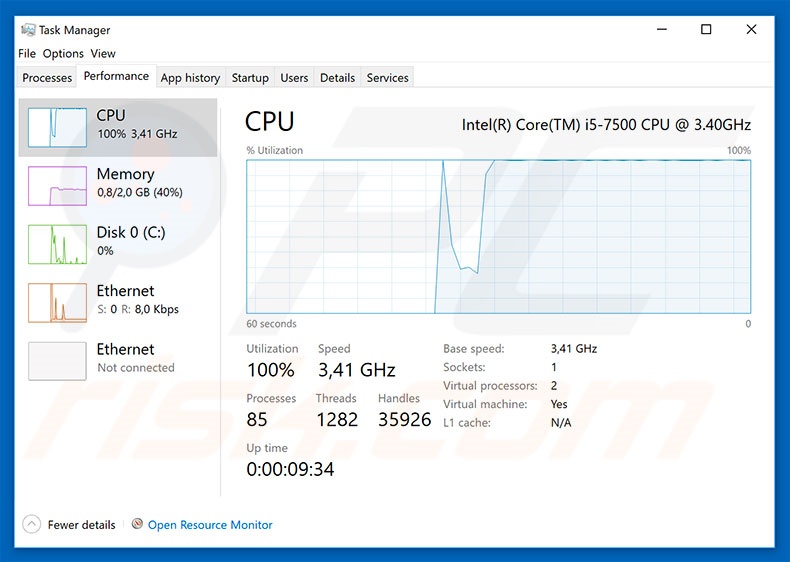
Kwaadaardige bijlage die BitCoinMiner trojans verspreidt:
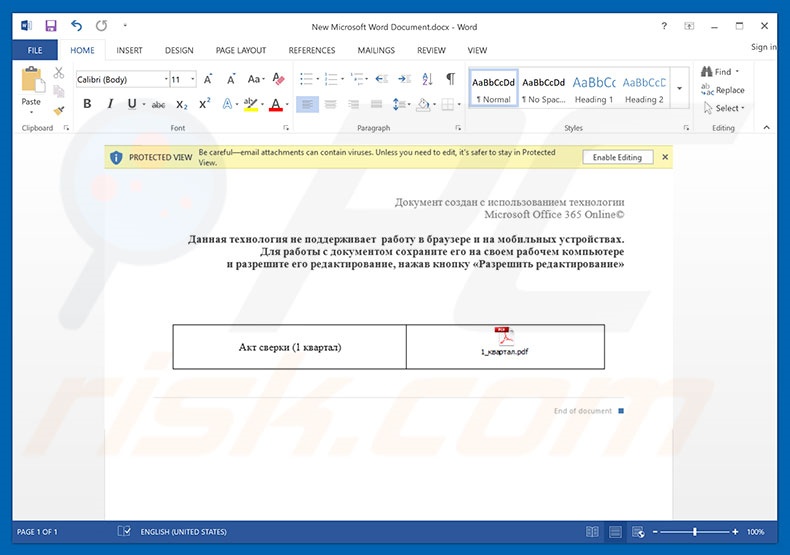
Onmiddellijke automatische malwareverwijdering:
Handmatig de dreiging verwijderen, kan een langdurig en ingewikkeld proces zijn dat geavanceerde computer vaardigheden vereist. Combo Cleaner is een professionele automatische malware verwijderaar die wordt aanbevolen om malware te verwijderen. Download het door op de onderstaande knop te klikken:
DOWNLOAD Combo CleanerDoor het downloaden van software op deze website verklaar je je akkoord met ons privacybeleid en onze algemene voorwaarden. Om het volledige product te kunnen gebruiken moet u een licentie van Combo Cleaner kopen. Beperkte proefperiode van 7 dagen beschikbaar. Combo Cleaner is eigendom van en wordt beheerd door RCS LT, het moederbedrijf van PCRisk.
Snelmenu:
- Wat is BitCoinMiner?
- STAP 1. Handmatige verwijdering van de BitCoinMiner malware.
- STAP 2. Controleren of uw computer virusvrij is.
Hoe malware handmatig te verwijderen?
Handmatig verwijderen van malware is een gecompliceerde taak, meestal is het beter om antivirus- of antimalwareprogramma's dit automatisch te laten doen. Om deze malware te verwijderen, raden we aan Combo Cleaner Antivirus voor Windows te gebruiken. Als u malware handmatig wilt verwijderen, moet u eerst de naam kennen van de malware die u probeert te verwijderen. Hieronder een voorbeeld van een verdacht programma dat op de computer van de gebruiker wordt uitgevoerd:

Als u de lijst met programma's op uw computer hebt gecontroleerd, bijvoorbeeld met behulp van Taakbeheer en een programma hebt geïdentificeerd dat er verdacht uitziet, gaat u verder met de volgende stappen:
 Download het programma Autoruns. Dit programma toont toepassingen die automatisch starten, register- en bestandssysteemlocaties:
Download het programma Autoruns. Dit programma toont toepassingen die automatisch starten, register- en bestandssysteemlocaties:

 Herstart uw computer in veilige modus:
Herstart uw computer in veilige modus:
Windows XP en Windows 7 gebruikers: Tijdens het opstartproces van je computer druk je verschillende keren op de F8 toets op je toetsenbord tot het Geavanceerde Opties menu van Windows verschijnt. Dan selecteer je Veilige Modus met netwerk uit de lijst en druk je op ENTER.

Video die toont hoe Windows 7 te starten in 'Veilige Modus met Netwerk':
Windows 8 gebruikers: Ga naar het Windows 8 Start Scherm, typ Geavanceerd, in de zoekresultaten selecteer je Instellingen. Klik op geavanceerde startopties, in het geopende 'Algemene PC-instellingen' scherm selecteer je Geavanùceerde Opstart. Klik op de 'Nu herstarten'-knop. Je computer zal nu herstarten in het 'Geavanceerde Opstartopties menu'. Klik op de 'Probleemoplosser'-knop, klik dan op de 'Geavanceerde Opties'-knop. In het geavanceeerde opties scherm klik op 'Opstartinstellingen'. Klik op de 'Herstarten'-knop. Je PC zal nu herstarten naar het Opstart Instellingen scherm. Druk 5 om in Veilige Modus met commando-prompt te starten.

Video die toont hoe Windows 8 te starten in 'Veilige Modus met Netwerk':
Windows 10 gebruikers: Klik op het Windows-logo en selecteer het Power-icoon. In het geopende menu klik je op herstarten terwijl je de Shift-knop ingedrukt houdt. In het 'Kies een optie'-scherm klik je op 'Problemen oplossen' en selecteer je de 'Geavanceerde opties'. In het 'Geavanceerde-opties menu selecteer je opstartinstellingen en klik je op de 'Herstarten'-knop. In het volgende scherm moet je op de F5-knop drukken. Zo zal je besturingssysteem in veilige modus met netwerk herstart worden.

Video die toont hoe Windows 10 te starten in 'Veilige Modus met Netwerk':
 Pak het archiefbestand uit en voer het bestand Autoruns.exe uit.
Pak het archiefbestand uit en voer het bestand Autoruns.exe uit.

 Klik in de Autoruns-applicatie bovenaan op "Opties" en verwijder de vinkjes bij "Hide Empty Locations" en "Hide Windows Entries". Na deze procedure klikt u op het pictogram "Refresh".
Klik in de Autoruns-applicatie bovenaan op "Opties" en verwijder de vinkjes bij "Hide Empty Locations" en "Hide Windows Entries". Na deze procedure klikt u op het pictogram "Refresh".

 Controleer de lijst van de Autoruns-applicatie en zoek het malwarebestand dat u wilt verwijderen.
Controleer de lijst van de Autoruns-applicatie en zoek het malwarebestand dat u wilt verwijderen.
Schrijf het volledige pad en de naam op. Merk op dat sommige malware de procesnamen verbergt onder legitieme Windows-procesnamen. In dit stadium is het erg belangrijk om te voorkomen dat systeembestanden worden verwijderd. Nadat u het verdachte programma hebt gevonden dat u wilt verwijderen, klikt u met de rechtermuisknop op de naam en kiest u 'Delete'

Nadat u de malware hebt verwijderd via de Autoruns-applicatie (dit zorgt ervoor dat de malware niet automatisch wordt uitgevoerd bij de volgende opstart van het systeem), moet u de malwarenaam op uw computer zoeken. Zorg dat u verborgen bestanden en mappen inschakelt voordat u doorgaat. Als u het bestand van de malware vindt, verwijder het dan.

Start uw computer opnieuw op in normale modus. Door deze stappen te volgen, kunt u eventuele malware van uw computer verwijderen. Merk op dat voor het handmatig verwijderen van malware een grondige computerkennis noodzakelijk is. Het wordt daarom aanbevolen om de verwijdering van malware over te laten aan antivirus- en antimalwareprogramma's. Deze stappen werken mogelijk niet met geavanceerde malware-infecties. Zoals altijd is het beter om besmettingen te voorkomen dan achteraf malware te moeten verwijderen. Om ervoor te zorgen dat uw computer veilig blijft, moet u steeds de meest recente updates van het besturingssysteem installeren en antivirussoftware gebruiken.
Om zeker te zijn dat uw computer vrij is van malware-infecties, raden we u aan deze te scannen met Combo Cleaner Antivirus voor Windows.
Delen:

Tomas Meskauskas
Deskundig beveiligingsonderzoeker, professioneel malware-analist
Ik ben gepassioneerd door computerbeveiliging en -technologie. Ik ben al meer dan 10 jaar werkzaam in verschillende bedrijven die op zoek zijn naar oplossingen voor computertechnische problemen en internetbeveiliging. Ik werk sinds 2010 als auteur en redacteur voor PCrisk. Volg mij op Twitter en LinkedIn om op de hoogte te blijven van de nieuwste online beveiligingsrisico's.
Het beveiligingsportaal PCrisk wordt aangeboden door het bedrijf RCS LT.
Gecombineerde krachten van beveiligingsonderzoekers helpen computergebruikers voorlichten over de nieuwste online beveiligingsrisico's. Meer informatie over het bedrijf RCS LT.
Onze richtlijnen voor het verwijderen van malware zijn gratis. Als u ons echter wilt steunen, kunt u ons een donatie sturen.
DonerenHet beveiligingsportaal PCrisk wordt aangeboden door het bedrijf RCS LT.
Gecombineerde krachten van beveiligingsonderzoekers helpen computergebruikers voorlichten over de nieuwste online beveiligingsrisico's. Meer informatie over het bedrijf RCS LT.
Onze richtlijnen voor het verwijderen van malware zijn gratis. Als u ons echter wilt steunen, kunt u ons een donatie sturen.
Doneren
▼ Toon discussie